কিভাবে একটি কম্পিউটারে একটি প্রজেক্টর সংযোগ করতে?

আধুনিক বিশ্বে শিক্ষা প্রতিষ্ঠানে উপস্থাপনা, বক্তৃতা এবং মাস্টার ক্লাস পরিচালনা করা আধুনিক সরঞ্জাম ব্যবহার ব্যতীত প্রায় অসম্ভব। বিপুল সংখ্যক শ্রোতার কাছে ভিজ্যুয়াল তথ্য পৌঁছে দেওয়ার জন্য, প্রায়শই পর্যাপ্ত কম্পিউটার মনিটর বা টিভি স্ক্রিন থাকে না। বিশেষজ্ঞরা আধুনিক প্রজেক্টরগুলিতে মনোযোগ দেওয়ার পরামর্শ দেন, যার উপর তথ্য সরাসরি ল্যাপটপ বা অন্য কোনও ডিভাইস থেকে প্রদর্শিত হতে পারে।
নির্মাতাদের দীর্ঘ এবং শ্রমসাধ্য কাজের জন্য ধন্যবাদ, একটি আধুনিক প্রজেক্টর কেবল তারের মাধ্যমেই নয়, একটি বেতার পদ্ধতির মাধ্যমেও সংযুক্ত করা যেতে পারে।


তারযুক্ত সংযোগের জন্য ধাপে ধাপে নির্দেশাবলী
একটি কম্পিউটারে প্রজেক্টর সংযোগ করার জন্য, বেশিরভাগ ব্যবহারকারী বিশেষ তার ব্যবহার করেন। তারযুক্ত সংযোগ পদ্ধতিতে নিম্নলিখিত উপাদানগুলির ব্যবহার জড়িত:
- ভিজিএ;
- HDMI।
সমস্ত উপাদান সংযুক্ত করার প্রক্রিয়ার সাথে এগিয়ে যাওয়ার আগে, আপনার অবশ্যই নিম্নলিখিত সরঞ্জামগুলি উপলব্ধ থাকতে হবে:
- প্রজেক্টর;
- ব্যক্তিগত কম্পিউটার;
- তারের;
- বিদ্যুৎ পরিবাহি তার;
- ইনস্টলেশন ড্রাইভার সহ মিডিয়া।



দুটি ডিভাইস সংযোগ করতে, আপনাকে একটি কেবল কিনতে হবে, যার উভয় প্রান্তে অভিন্ন প্রজেক্টর রয়েছে। যেকোনো ডিভাইসে প্রয়োজনীয় সংযোগকারীর অনুপস্থিতিতে, আপনাকে একটি বিশেষ অ্যাডাপ্টার কিনতে হবে। সরঞ্জামের অবস্থানে, কম্পিউটার এবং অপটিক্যাল ডিভাইস উভয়ের জন্য কাছাকাছি আউটলেট থাকতে হবে। সমস্ত তারের যতটা সম্ভব শক্তভাবে সংযুক্ত করা আবশ্যক। কিছু সংযোগকারীর বিশেষ ল্যাচ থাকতে পারে যা অবশ্যই ঠিক করতে হবে।
যদি এই ডিভাইসগুলির সাথে সংযোগ এবং কাজ করার কোন অভিজ্ঞতা না থাকে এবং সামান্য অসুবিধা প্রক্রিয়াটি বন্ধ করতে পারে, তাহলে বিশেষজ্ঞরা VGA তারের ব্যবহার করার পরামর্শ দেন।
একটি গুরুত্বপূর্ণ সূক্ষ্মতা হল ডিভাইসটিকে বিভিন্ন অপারেটিং সিস্টেমে চলমান ডিভাইসগুলির সাথে সংযোগ করার ক্ষমতা।


সমস্ত উপাদানের উচ্চ-মানের এবং দ্রুত সংযোগের জন্য, বিশেষজ্ঞরা নিম্নলিখিত অ্যালগরিদম অনুসরণ করার পরামর্শ দেন:
- পরিকল্পিত জায়গায় ডিভাইস ইনস্টলেশন;
- বৈদ্যুতিক নেটওয়ার্কে ডিভাইসের সংযোগ;
- অপটিক্যাল ডিভাইসের সকেটে দুটি তারের ইনস্টলেশন;
- মনিটরের সাথে একটি তারের সংযোগ করা;
- একটি দ্বিতীয় তার ব্যবহার করে প্রজেক্টর এবং সিস্টেম ইউনিট সংযোগ করা;
- সমস্ত ডিভাইস চালু করা;
- সমস্ত প্রয়োজনীয় ড্রাইভার ইনস্টলেশন;
- অপারেটিং সিস্টেমের সেটিংসে মনিটর নয়, একটি প্রজেক্টর বেছে নেওয়া;
- করা সমস্ত পরিবর্তন সংরক্ষণ করুন।


একটি ভাল এবং আরও স্থিতিশীল চিত্র পেতে, বিশেষজ্ঞরা HDMI কেবলগুলি ব্যবহার করার পরামর্শ দেন, যার সাথে কাজ করার অ্যালগরিদম উপরের পদ্ধতির অনুরূপ। ব্যর্থতা এবং ত্রুটির ঘটনা রোধ করতে, সমস্ত সরঞ্জাম বন্ধ করতে হবে।
ওয়্যারলেস উপায়
বিপুল সংখ্যক বৈদ্যুতিক তারের উপস্থিতি কেবল একটি অস্বস্তিকর চেহারাই নয়, তবে কর্মক্ষেত্রটি সরানো এবং সংগঠিত করতে অসুবিধা সৃষ্টি করতে পারে। শোষিত এলাকার যৌক্তিক ব্যবহারের জন্য বিশেষজ্ঞরা একটি কম্পিউটার এবং একটি অপটিক্যাল ডিভাইস সংযোগের জন্য একটি বেতার পদ্ধতি ব্যবহার করার পরামর্শ দেন. এই সিস্টেমের লিঙ্ক হল ইউএসবি রিসিভারযা সংকেত প্রেরণ করতে ব্যবহৃত হয়।


প্রজেক্টর সংযোগ করার সময় প্রযুক্তিগত সমস্যা প্রতিরোধ করতে, আপনাকে অবশ্যই নিম্নলিখিত ক্রিয়াগুলি অনুসরণ করতে হবে:
- বৈদ্যুতিক নেটওয়ার্ক থেকে সরঞ্জামের সংযোগ বিচ্ছিন্ন;
- প্রসেসর এবং প্রজেক্টরে বিশেষ সংযোগকারীগুলিতে বেতার রিসিভারগুলির ইনস্টলেশন;
- সমস্ত ডিভাইস চালু করা;
- হার্ডওয়্যার সিঙ্ক্রোনাইজেশনের জন্য সিস্টেম ড্রাইভার ইনস্টলেশন;
- প্রজেক্টর সংযোগের জন্য একটি বিশেষ প্রোগ্রামের ইনস্টলেশন;
- ইনস্টল করা সফ্টওয়্যার চালু করা;
- সমস্ত প্রস্তাবিত সেটিংসের গ্রহণযোগ্যতা।
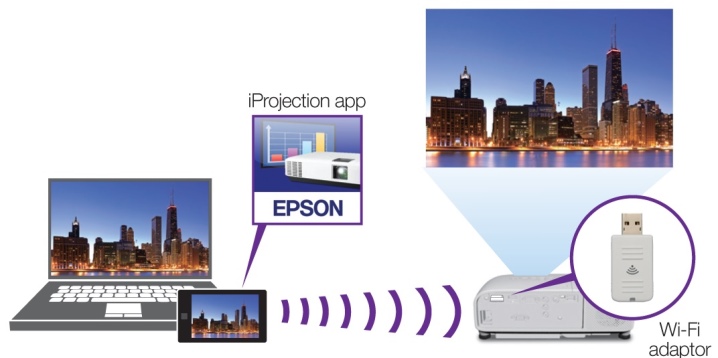
কিভাবে বসাব?
সমস্ত প্রাথমিক সেটিংস সম্পন্ন হওয়ার পরে, অনেকগুলি সিস্টেম ম্যানিপুলেশন করা প্রয়োজন যা স্ক্রীনে ডেটা মসৃণভাবে প্রদর্শিত হতে দেয়।
এই পদ্ধতি অনুসরণ না করা হলে, চিত্রটি কেবল প্রদর্শিত হবে না।
নবীন ব্যবহারকারীদের অবশ্যই নিম্নলিখিত ক্রিয়াগুলির ক্রম অনুসরণ করতে হবে:
- অপারেটিং সিস্টেম শুরু করা;
- ডেস্কটপে ডান ক্লিক করুন;
- স্ক্রিন রেজোলিউশন সেট করা;
- "স্ক্রিন" বিভাগে যান এবং দ্বিতীয় স্ক্রীন হিসাবে প্রজেক্টর নির্বাচন করুন;
- সমস্ত সেট পরামিতি সংরক্ষণ।
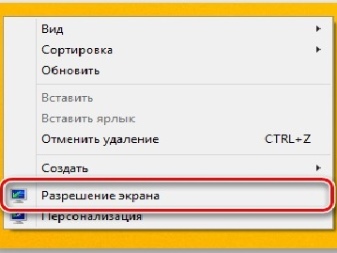
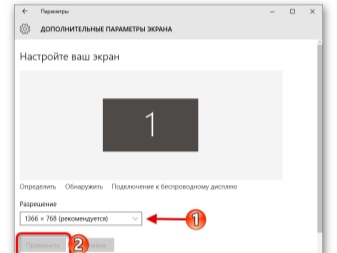
পর্দার রেজোলিউশন সামঞ্জস্য করার আগে, আপনি অবশ্যই অপটিক্যাল ডিভাইসের সমস্ত প্রযুক্তিগত বৈশিষ্ট্য সাবধানে অধ্যয়ন করুন. ডান মাউস বোতাম টিপলে আপনি স্ক্রীন রেজোলিউশন নির্বাচন করতে পারবেন এবং "ডিসপ্লে" ট্যাবে, আপনাকে অবশ্যই সেট করতে হবে প্রজেক্টর মডেল. গ্রাফিক সেটিংস এছাড়াও সংযুক্ত সরঞ্জাম অনুযায়ী সামঞ্জস্য করা আবশ্যক. যদি সমস্ত সেটিংস সঠিকভাবে তৈরি করা হয়, তাহলে চিত্রটি স্থিতিশীল এবং এমনকি হয়ে উঠবে। সঠিক কাজের মুলনীতি কীবোর্ড শর্টকাট ব্যবহার করে প্রজেক্টর।
উপযুক্ত ইন্টারফেস সেটিংস নির্বাচন করে, আপনি ছবিটি শুধুমাত্র মনিটরে প্রদর্শন করতে পারেন, এটি প্রজেক্টরে নকল করতে পারেন, মনিটর এবং অপটিক্যাল ডিভাইসের একটি একক কাজের এলাকা তৈরি করতে পারেন এবং শুধুমাত্র দ্বিতীয় স্ক্রিনে ছবিটি দেখতে পারেন।
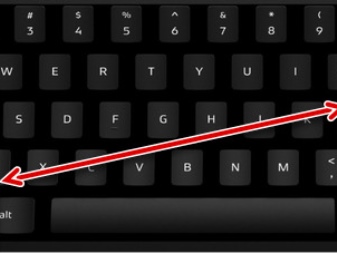

সফ্টওয়্যারটির সর্বশেষ সংস্করণগুলির একটি স্বয়ংক্রিয় সেটআপ ফাংশন রয়েছে যা, সহায়তা ছাড়াই, প্রজেক্টর এবং কম্পিউটারকে সিঙ্ক্রোনাইজ করার জন্য সমস্ত ম্যানিপুলেশন সম্পাদন করে, যা কাজটিকে ব্যাপকভাবে সরল করে।
সেটআপ প্রক্রিয়া সহজতর বিশেষ রিমোট কন্ট্রোল যা কিছু মডেল দিয়ে সজ্জিত করা হয়। আপনি যখন "উৎস" বোতাম টিপুন, সিস্টেমটি স্বয়ংক্রিয়ভাবে একটি সংকেত সেট আপ এবং অনুসন্ধান করার প্রক্রিয়া শুরু করে। যখন সর্বোচ্চ মানের এবং স্থিতিশীল সংকেত সনাক্ত করা হয়, ডিভাইসটি একটি বড় স্ক্রিনে ছবিটি প্রদর্শন করে। সাম্প্রতিক মডেলগুলিতে রিমোট কন্ট্রোলে বেশ কয়েকটি বোতাম বিকল্প রয়েছে, যার প্রতিটি একটি নির্দিষ্ট সংযোগ ইন্টারফেসের সাথে মিলে যায়।
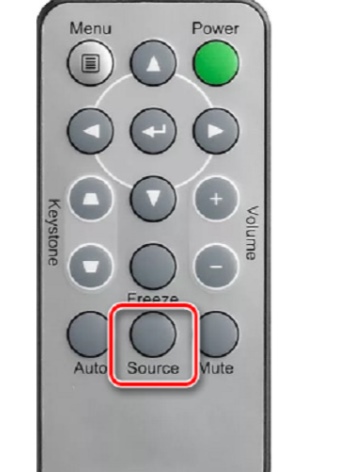
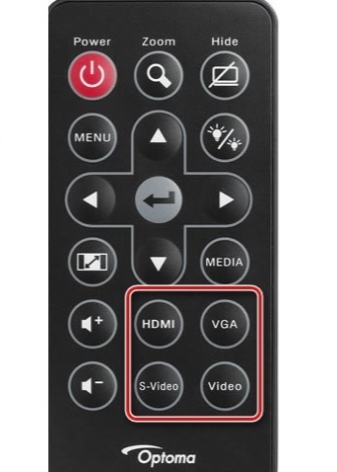
আমরা সজ্জিত যে প্রজেক্টর সম্পর্কে ভুলবেন না উচিত নিজস্ব বিশেষ মেনু, কঠোরভাবে প্রস্তুতকারকের নির্দেশাবলী অনুসরণ করে এটি প্রয়োজনীয় যার সাথে কাজ করুন।
আধুনিক বিশ্বে পেশাদার উচ্চতা অর্জনের জন্য, এটি অনুসরণ করা অপরিহার্য প্রযুক্তিগত উদ্ভাবন এবং আপনার কাজে ব্যবহার করুন।অনেক শিল্পের পেশাদাররা সফলভাবে একটি কম্পিউটার এবং একটি প্রজেক্টরের সংমিশ্রণ ব্যবহার করে, যা তাদের পেশাগত ক্রিয়াকলাপে নতুন দিগন্ত উন্মোচন করে। একটি বড় মনিটর একটি বিশাল সংখ্যক লোককে দৃশ্যত ছবিটি দেখতে দেয়। সিস্টেমের সফল ব্যবহারের জন্য, বিশেষজ্ঞদের সমস্ত সুপারিশগুলি বিবেচনায় নেওয়া প্রয়োজন, সেইসাথে কঠোরভাবে অ্যালগরিদম অনুসরণ করা প্রয়োজন, যা প্রায় সমস্ত অপারেটিং সিস্টেমে অপরিবর্তিত থাকে।
নিচের ভিডিওটি আপনাকে দেখাবে কিভাবে আপনার কম্পিউটারের সাথে প্রজেক্টর কানেক্ট করবেন।













মন্তব্য সফলভাবে পাঠানো হয়েছে.